Telefonul dvs. Android afișează „Filed to Download Attachment From Multimedia Message” eroare în timp ce încercați să descărcați un mesaj MMS? Aplicația dvs. de mesaje poate fi defectă sau pot exista alte probleme de rețea cu telefonul dvs. Vă vom arăta câteva modalități de a remedia această problemă.
Unele motive posibile pentru care nu vă puteți descărca mesajul MMS includ o conexiune la internet inactivă, date greșite din memoria cache a aplicației SMS, setări APN incorecte și erori ale sistemului de telefon.
Schimbați modul de conectare la date
Când întâmpinați probleme la descărcarea unui mesaj MMS, comutați modul de conexiune la internet și vedeți dacă aceasta rezolvă problema. Puteți trece la date mobile dacă aveți o conexiune Wi-Fi sau puteți utiliza o rețea fără fir dacă folosiți date mobile.
După ce ați făcut schimbarea, accesați din nou mesajul dvs. MMS și vedeți dacă puteți descărca atașamentele.
Reporniți telefonul Samsung sau alt telefon Android
Defecțiunile minore ale sistemului Android pot face ca telefonul să nu descarce atașamente MMS. În acest caz, puteți reporniți telefonul pentru a vă remedia problema. Asigurați-vă că salvați munca nesalvată înainte de a reporni dispozitivul.
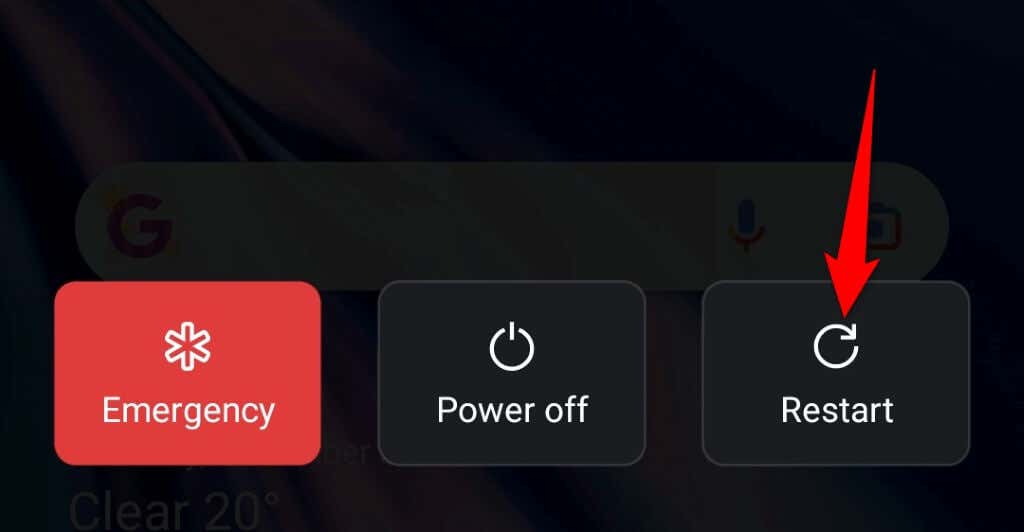
Activați opțiunea de preluare automată a MMS
Majoritatea aplicațiilor Mesaje oferă o funcție de preluare automată care vă permite să descărcați automat mesajele MMS. Merită să comutați starea acestei funcții pentru a rezolva problemele cu mesajele dvs.
Modul în care dezactivați funcția variază în funcție de aplicația Mesaje pe care o utilizați. Următorii pași vor funcționa cu Aplicația oficială Google Messages pentru Android.
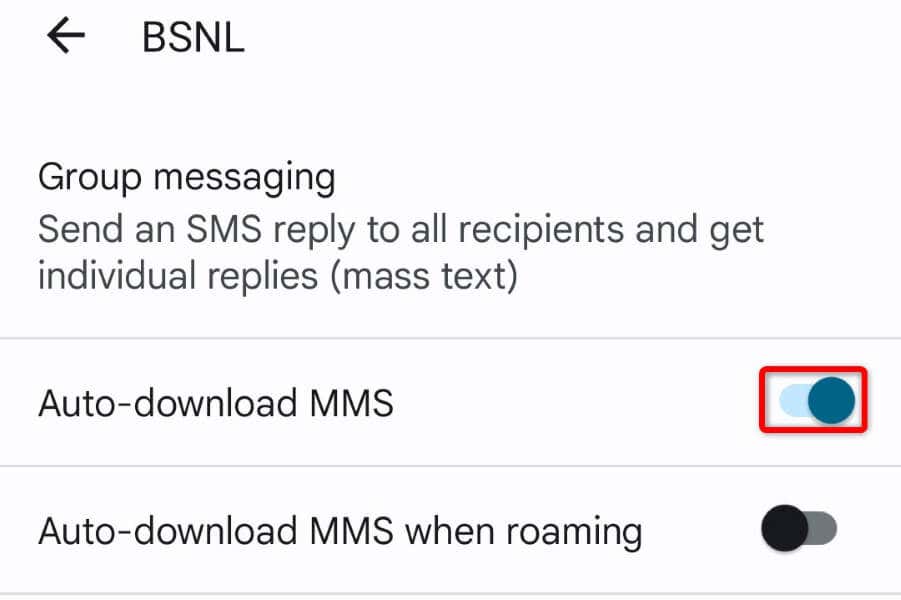
Schimbați modul de rețea preferat pe telefonul Android
Dispozitivul dvs. Android folosește diferite moduri de rețea pentru a se conecta la operatorul de telefonie mobilă. Este posibil unul dintre aceste moduri nu funcționează, ceea ce face ca mesajele dvs. MMS să nu se descarce..
În acest caz, comutați între modurile de rețea disponibile pe telefon pentru a vă rezolva problema.
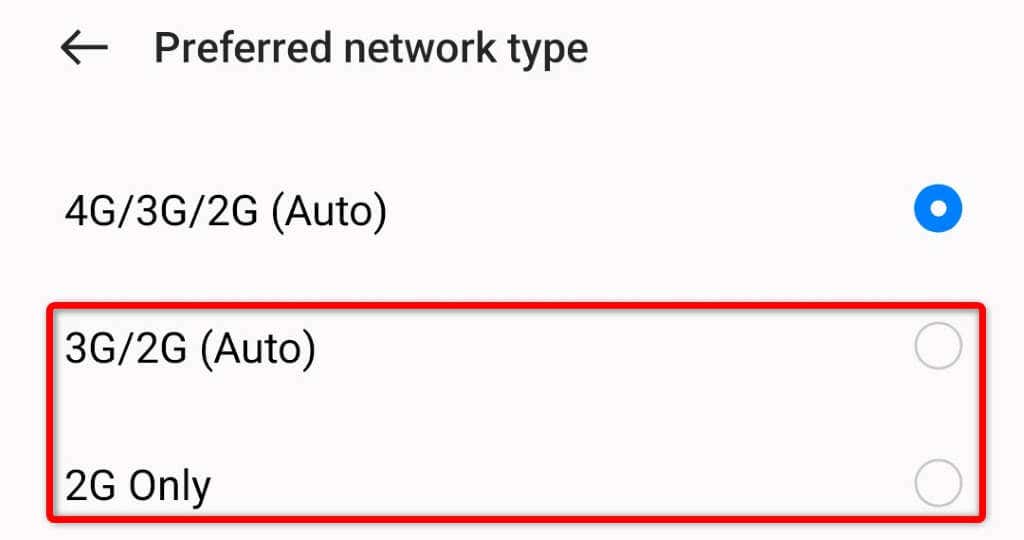
Ștergeți datele cache ale aplicației Messages
Dacă telefonul dvs. afișează în continuare eroarea „Eșuat la descărcarea atașamentului din mesajul multimedia”, aplicația Mesaje ar putea avea o memorie cache coruptă. Acest lucru se întâmplă din diverse motive.
O modalitate ușoară de a remedia acest lucru este să ștergeți fișierele cache ale aplicației. Acest nu vă șterge mesajele și vă ajută la rezolvarea problemei dvs. de descărcare MMS.
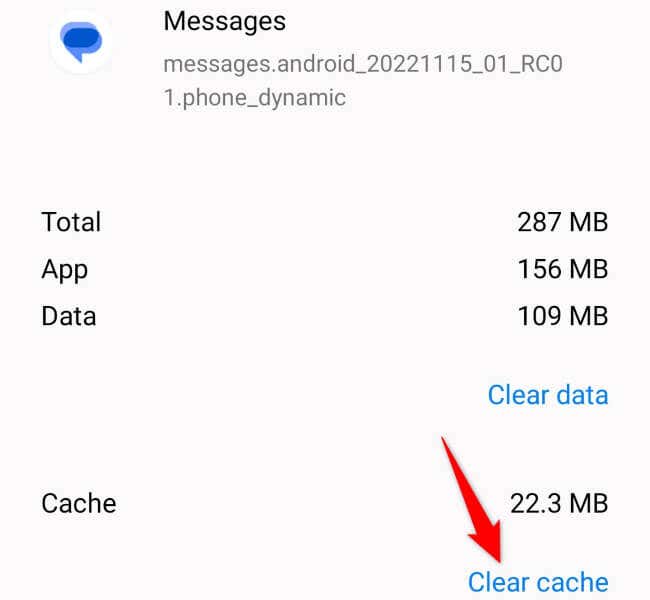
Schimbați aplicația de mesaje implicită
Dacă aplicația dvs. Mesaje este defectă, nicio metodă nu vă va ajuta să vă rezolvați problema. În acest caz, cea mai bună soluție este să utilizați o altă aplicație de mesagerie pe telefon. Există mai multe aplicații gratuite Mesaje din care să alegeți în Magazinul Google Play.
Una astfel de aplicație este Messages by Google și iată cum o puteți obține pe telefon.
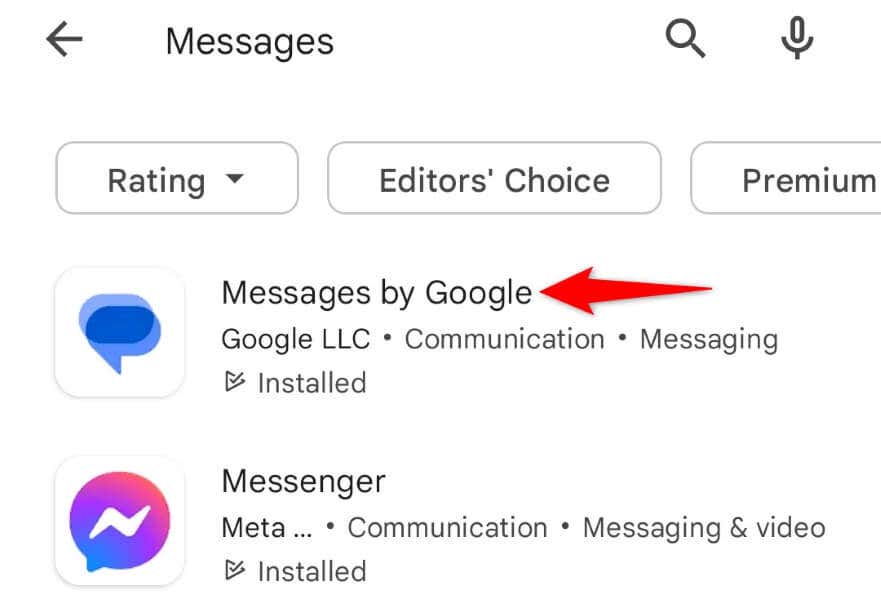
Resetați punctele de acces Samsung Galaxy sau alt telefon
Telefonul dvs. folosește punctele de acces furnizate de operatorul de telefonie mobilă pentru a vă conecta la internet. Este posibil ca setările tale actuale APN să fie incorecte, împiedicând telefonul să ajungă la internet.
O modalitate de a remedia această problemă este să resetați setările APN pe telefon. Veți primi apoi configurația corectă APN de la operatorul dvs..
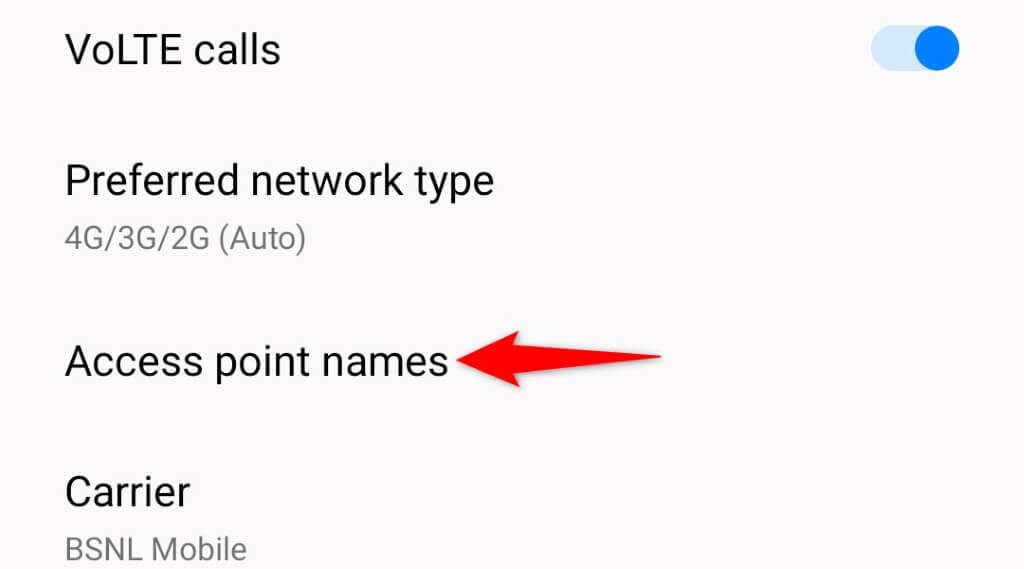
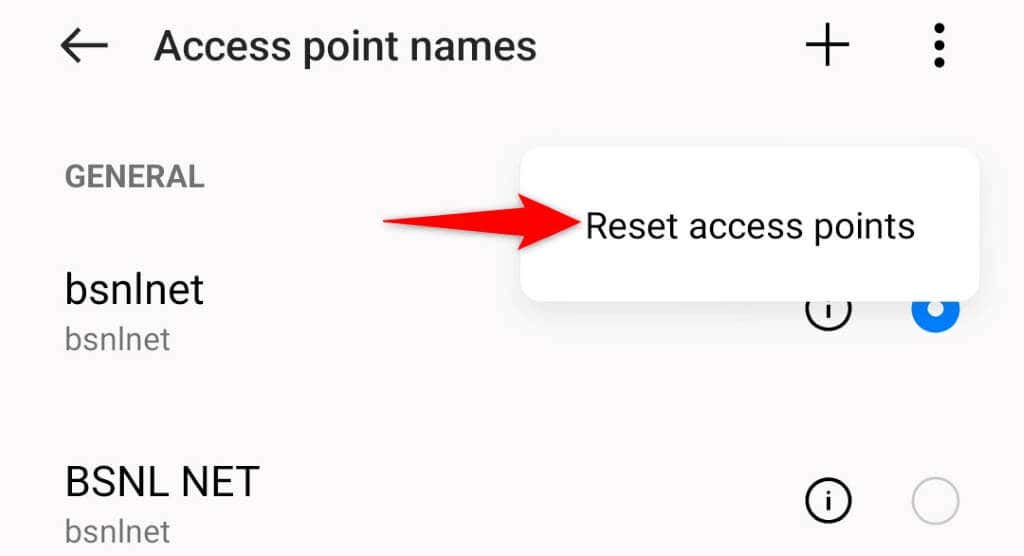
Actualizați-vă telefonul Android
Erorile de sistem ale telefonului dvs. Android pot face ca mesajele dvs. MMS să nu se descarce, rezultând un mesaj de eroare „Eșuat la descărcarea atașamentului din mesajul multimedia”.
În acest caz, puteți obține o corecție pentru eroarea sistemului dvs. până la actualizarea telefonului la cea mai recentă versiune de Android. Este rapid, ușor și gratuit să instalezi actualizări Android pe telefon.
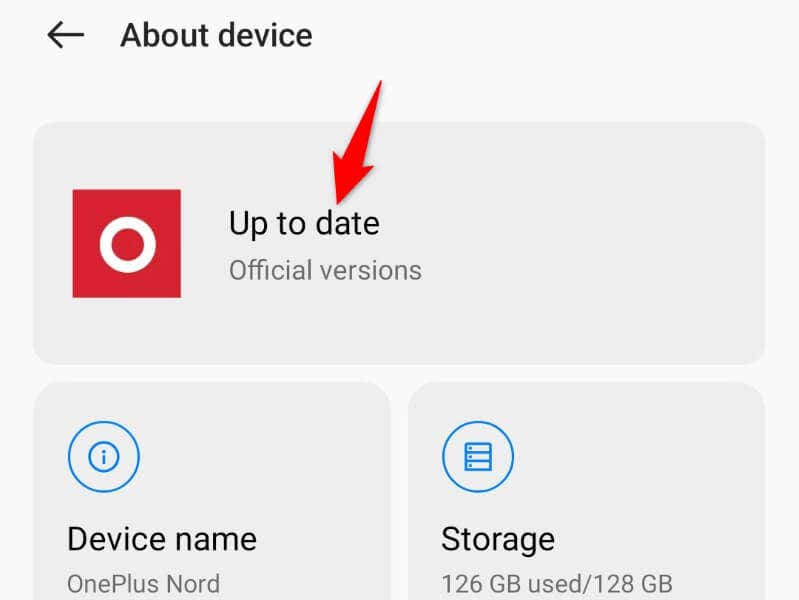
Resetarea din fabrică a telefonului Android
Dacă mesajul dvs. MMS tot nu se descarcă, ar putea fi timpul să resetați telefonul la setările din fabrică. Procedând astfel, setările dvs. personalizate și datele salvate se șterg, eliminând toate elementele care fac ca mesajele dvs. să nu se descarce.
Asigurați-vă că ați faceți copii de rezervă ale fișierelor dvs. importante, deoarece veți pierde toate datele stocate pe telefon.
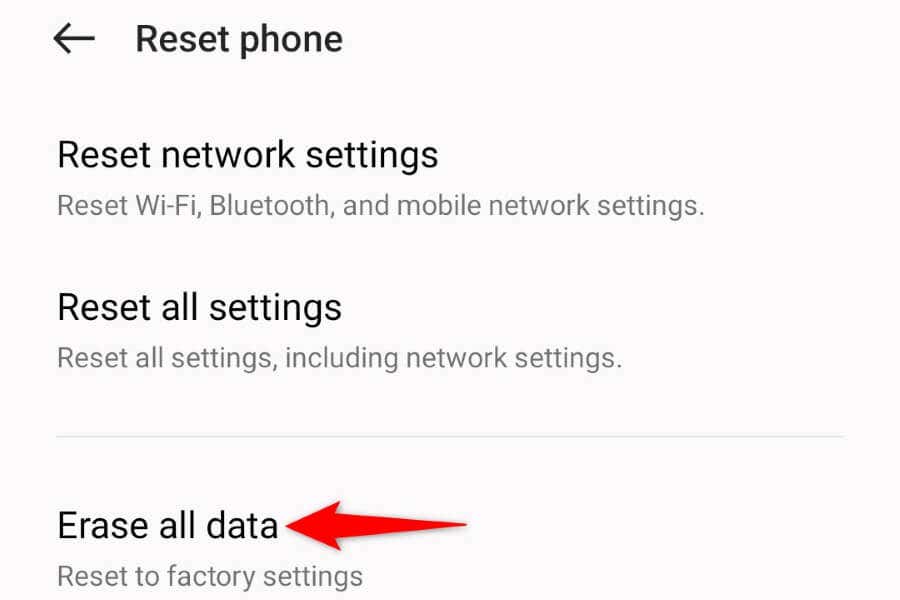
Descărcați atașamente MMS fără probleme pe Android
Mesajul de eroare „Failed to Download Attachment From Multimedia Message” de la Android apare atunci când telefonul nu poate descărca atașamentele mesajului MMS. Puteți remedia această problemă destul de ușor în majoritatea cazurilor aplicând soluțiile de mai sus.
Când problema dvs. este rezolvată, puteți atingeți mesajul dvs. MMS, iar mesajul se va descărca cu toate atașamentele sale fără probleme. Și asta e tot..
.